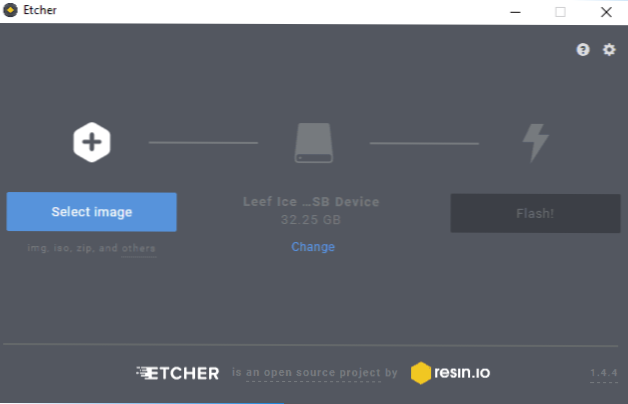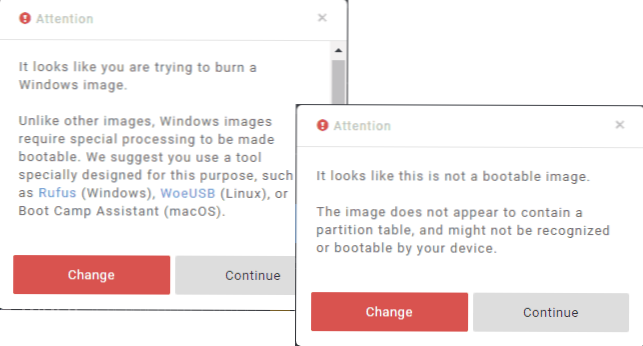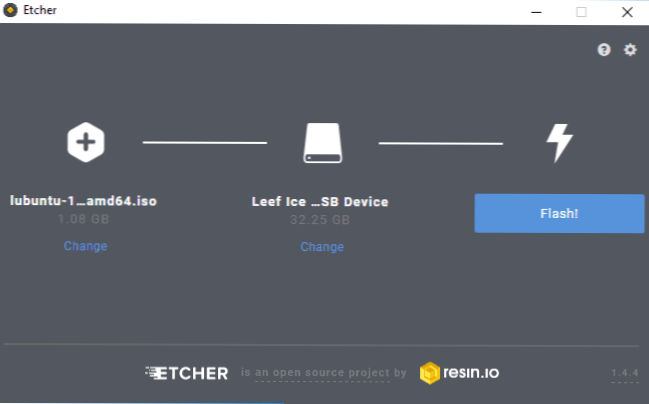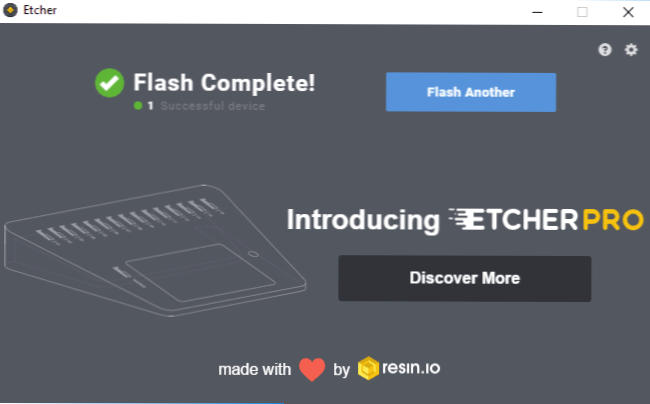У популярних програм для створення завантажувальних USB накопичувач є один недолік: серед них майже немає таких, які б були доступні в версіях для Windows, Linux і MacOS і працювали б однаково в усіх цих системах. Однак, такі утиліти все ж є і одна з них - Etcher. На жаль, застосувати її вдасться лише в дуже обмеженій кількості сценаріїв.
У популярних програм для створення завантажувальних USB накопичувач є один недолік: серед них майже немає таких, які б були доступні в версіях для Windows, Linux і MacOS і працювали б однаково в усіх цих системах. Однак, такі утиліти все ж є і одна з них - Etcher. На жаль, застосувати її вдасться лише в дуже обмеженій кількості сценаріїв.
У цій простій інструкції-огляді коротко про використання безкоштовної програми для створення завантажувальних флешок Etcher, про її переваги (головна перевага вже було зазначено вище) і один дуже важливий нестачі. Див. Також: Кращі програми для створення завантажувальної флешки.
Використання Etcher для створення завантажувального USB з образу
Незважаючи на відсутність російської мови інтерфейсу в програмі, впевнений, ні у кого з користувачів не виникне питань про те, як записати завантажувальний флешку в Etcher. Однак, є деякі нюанси (вони ж недоліки) і, перш ніж приступати, рекомендую прочитати про них.
Для того, щоб створити завантажувальний флешку в Etcher потрібно інсталяційний образ, причому список підтримуваних форматів приємний - це і ISO, BIN, DMG, DSK і інші. Наприклад, ви, можливо, зможете створити завантажувальний флешку MacOS в Windows (не випробуваний,відгуків не знайшов) і точно зможете записати інсталяційний накопичувач Linux з MacOS або будь-який інший ОС (наводжу ці варіанти, так як з ними часто виникають складності).
А ось з образами Windows, на жаль, у програми погано - мені не вдалося нормально записати жоден з них, в результаті процес проходить успішно, але в підсумку виходить флешка RAW, завантажитися з якою не можна.
Порядок дій після запуску програми буде наступним:
- Натисніть кнопку "Select Image" і вкажіть шлях до образу.
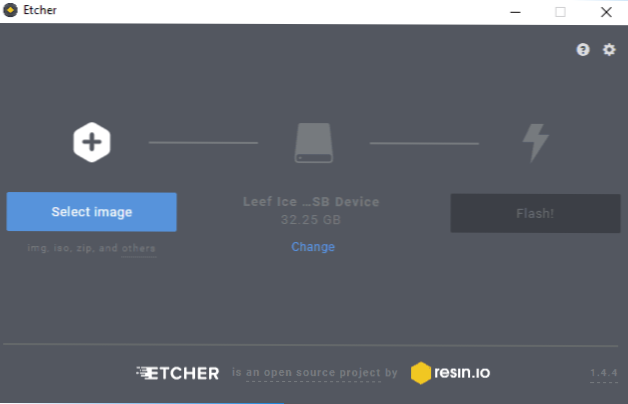
- Якщо після вибору способу програма вам покаже одне з вікон на скріншоті нижче, найімовірніше, успішно записати його не вдасться, або після запису не буде можливості завантажитися з створеної флешки. Якщо таких повідомлень немає, мабуть, все в порядку.
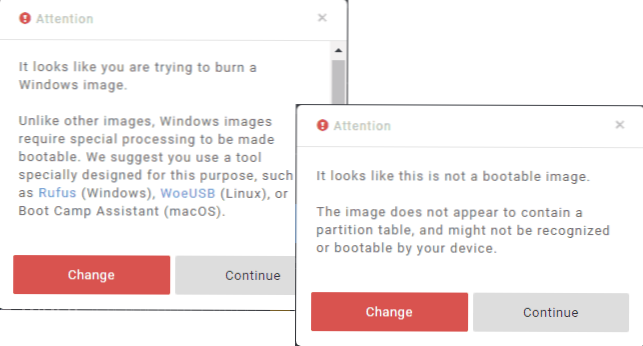
- При необхідності змінити накопичувач, на який проводитиметься запис, натисніть Change під значком диска і виберіть інший диск.
- Натисніть кнопку "Flash!", Щоб почати запис. Врахуйте, що наявні на накопичувачі дані будуть видалені.
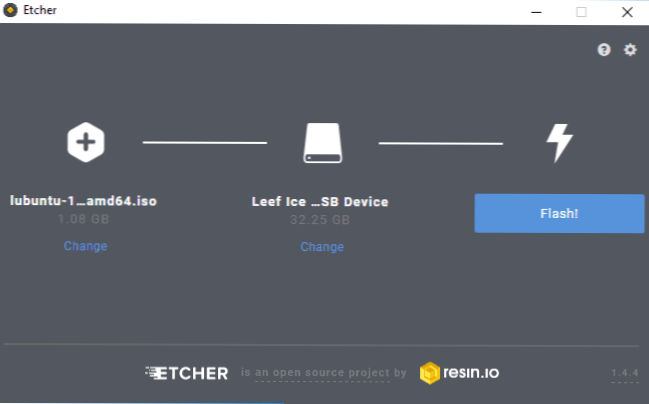
- Дочекайтеся завершення запису та перевірки записаної флешки.
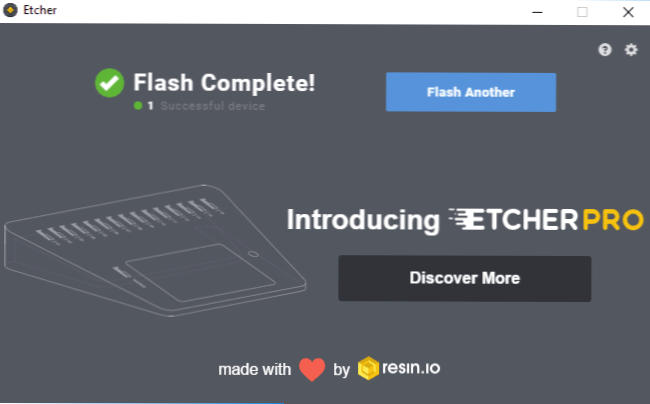
Як підсумок: з записом образів Linux у програми все в порядку - вони успішно пишуться і працюють з-під Windows, MacOS і Linux. Образи Windows на поточний момент записати не вдається (але, не виключаю, що в майбутньому така можливість з'явитися). Запис MacOS не пробував.
Також є відгуки про те, що програма пошкодила флешку (в моєму тесті - тільки позбавляла файлової системи, що вирішувалося простим форматуванням).
Завантажити Etcher для всіх популярних ОС можна безкоштовно з офіційного сайту https://etcher.io/